შეასრულეთ PDF to Word ონლაინ. შექმენით PDF to Word კონვერტორი ონლაინ უფასოდ.

PDF To DOC Node.js
მიმოხილვა
აქ ჩვენ ვართ კიდევ ერთი საინტერესო ბლოგი Aspose.PDF Cloud Product Family-ისთვის. ახლო წარსულში, ჩვენ გამოვაქვეყნეთ მრავალი სტატია, როგორიცაა ჩამოტვირთეთ დანართი PDF-დან Python-ის გამოყენებით, ტექსტის და სურათის ქვედა კოლონტიტულის დამატება PDF-ში Python-ის გამოყენებით და სხვა. თუმცა, ეს არის Aspose.PDF გაკვეთილი, რომელშიც ჩვენ გავეცნობით REST API-ს, რომელიც მოქმედებს როგორც PDF-ში DOC გადამყვანი თქვენი ბიზნეს აპლიკაციისთვის. ამიტომ, ჩვენ გავაშუქებთ ამ სახელმძღვანელოს შემდეგი პუნქტების გაშუქებით.
- რა არის Aspose.PDF და ფაილის ფორმატის კონვერტაცია?
- PDF to Word Conversion API
- როგორ გადავიტანოთ PDF DOC-ად Node.js-ში
რა არის Aspose.PDF და ფაილის ფორმატის კონვერტაცია?
როდესაც საქმე ეხება ონლაინ ბიზნეს აპლიკაციის მასშტაბირებას, შენარჩუნებას და გამარტივებას, ყოველთვის მნიშვნელოვანია ღრუბლოვანი ინფრასტრუქტურის არჩევა. Aspose.cloud გთავაზობთ ღრუბელზე დაფუძნებულ cross-platform REST API-ებს მრავალი ფაილის ფორმატის კონვერტაციისთვის მრავალ ენაზე, როგორიცაა JavaScript, Python და მრავალი სხვა. Aspose.PDF არის ღრუბელზე დაფუძნებული პროდუქტის ერთ-ერთი ოჯახი, რომელიც გთავაზობთ ფაილის ფორმატის კონვერტაციას ყველაზე პოპულარული და ფართოდ გამოყენებული ფაილის ფორმატის Portable Document Format (PDF). ვინაიდან ფაილის ფორმატის კონვერტაცია არის მონაცემთა ფაილების ერთი ფორმატიდან მეორეში გადაყვანის პროცესი. თუმცა, ეს ონლაინ ფაილების გადამყვანი (Aspose.PDF) საშუალებას გაძლევთ გადაიყვანოთ თქვენი ბიზნეს/პერსონალური PDF ფაილები ნებისმიერ სხვა პოპულარულ ფორმატში, როგორიცაა PDF MS Doc და DocX, PDF HTML, PDF SVG და მრავალი სხვა. უპირველეს ყოვლისა, შეგიძლიათ სცადოთ ღრუბლოვანი API-ები ცოცხალი რედაქტორის გამოყენებით.
გარდა ამისა, PDF ფაილის ფორმატი ძალიან გამოიყენება კორპორატიულ სექტორში მისი ეფექტურობისა და შესაძლებლობების გამო. გარდა ამისა, მას აქვს მედიის ელემენტების, ჰიპერბმულების, ვიზუალური წარმოდგენის, ციფრული ხელმოწერების და მრავალი სხვა სახის ინფორმაციის გადატანის შესაძლებლობა. გარდა ამისა, არსებობს თავსებადობის საკითხები, რომლებიც დაკავშირებულია სხვადასხვა ფაილის ფორმატებთან და საჭიროა მონაცემთა ფაილების ერთი ფორმატიდან მეორეში გადაყვანა. ამიტომ, Aspose.PDF-ს აქვს ყველა შესაძლებლობა ერთი ფაილის ფორმატის მეორეში გადასაყვანად და PDF-ში DOC-ის გადამყვანი არის ერთ-ერთი მათგანი, რომლის შესწავლას ვაპირებთ PDF To DOC Node.js ბიბლიოთეკის სახელმძღვანელოში.
PDF to Word Conversion API
ამ განყოფილებაში ჩვენ ვნახავთ, თუ როგორ უნდა დავიწყოთ Aspose.PDF-ით.
ვარაუდი: სანამ წინ წახვალთ, დარწმუნდით, რომ დაინსტალირებული გაქვთ შემდეგი მარტივი წინასწარი რეკვიზიტები თქვენს სისტემაში.
- Node.js
- npm
- npm მე ვიყენებ pdfcloud
მას შემდეგ რაც დააყენებთ ზემოთ მოთხოვნებს, გადადით Aspose.cloud-ის ამ დაფაზე და შედით სისტემაში. ეს დაფა არის ღრუბლოვანი სივრცე, სადაც შეგიძლიათ გაეცნოთ ღრუბლოვანი API-ების გამოწერის გეგმებს და აირჩიოთ ნებისმიერი, რომელიც თქვენთვის შესაფერისია. გარდა ამისა, ის ასევე უზრუნველყოფს შენახვის, ფაილების და აპლიკაციების მართვას. ახლა გახსენით აპლიკაციის ჩანართი მარცხენა მხარეს განთავსებული მენიუდან და შექმენით თქვენი ახალი აპლიკაცია, როგორც ნაჩვენებია ქვემოთ მოცემულ სურათზე.
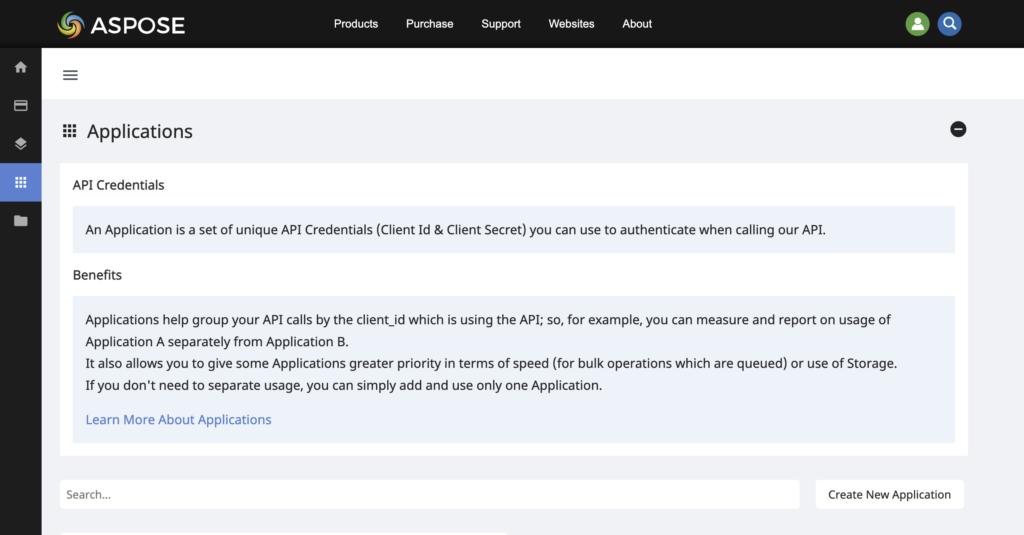
ახალი აპლიკაციის შექმნისას, შეგიძლიათ შექმნათ თქვენი მეხსიერება ნებისმიერი ვარიანტის არჩევით. უპირველეს ყოვლისა, შეგიძლიათ აირჩიოთ ნებისმიერი მესამე მხარის შენახვა თქვენი მონაცემთა ფაილებისთვის, როგორიცაა Google Drive, Dropbox, Amazon s3 და სხვა. დასრულების შემდეგ, თქვენ მიიღებთ თქვენს კლიენტის ID-ს და კლიენტის საიდუმლოს თქვენი აპლიკაციის UI-დან, როგორც ეს ნაჩვენებია ქვემოთ მოცემულ სურათზე. რწმუნებათა სიგელების ეს ნაკრები გამოყენებული იქნება Aspose.PDF ღრუბლოვანი API-ებზე ზარების განსახორციელებლად, რათა PDF-ში DOC გადამყვანი ფუნქციონირდეს. გარდა ამისა, თქვენი API სერთიფიკატების შესანახად უსაფრთხო გზაა გარემოს ცვლადების გამოყენება. შემდეგ განყოფილებაში ჩვენ ვნახავთ, თუ როგორ უნდა გადაიყვანოთ PDF-ი DOC-ში PDF To DOC Node.js ბიბლიოთეკის გამოყენებით.
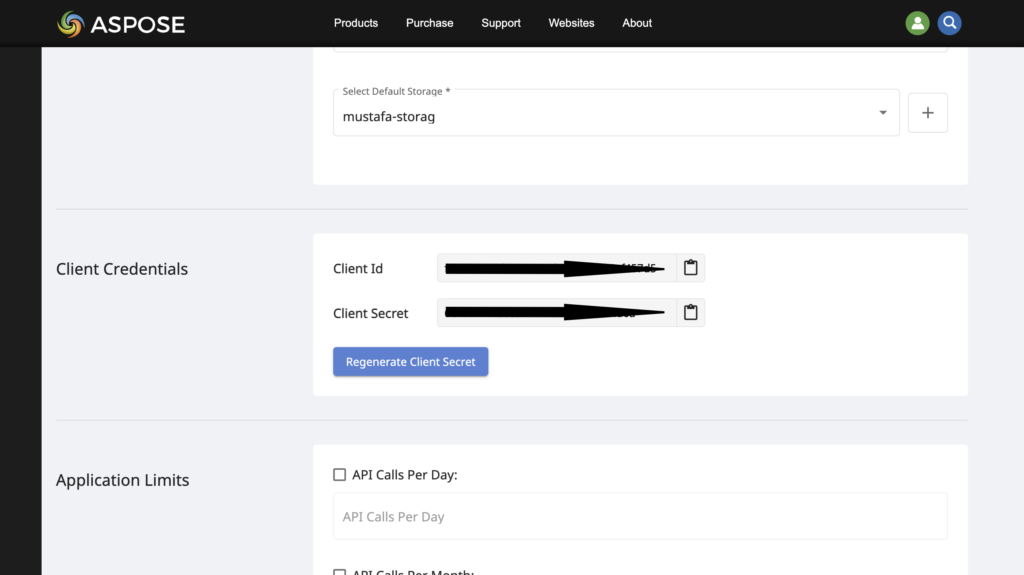
როგორ გადავიტანოთ PDF-ი DOC-ად Node.js-ში
ახლა, როდესაც ჩვენი ლოკალური გარემო დაყენებულია, მეხსიერება იქმნება და დაკავშირებულია შესაბამის აპლიკაციასთან და მივიღეთ ჩვენი პერსონალიზებული სერთიფიკატები ღრუბლოვანი API-ებისთვის.
ამ Aspose.PDF გაკვეთილის შემდეგი ნაბიჯი არის კოდის ჩაწერის დაყენება, რათა პრაქტიკულად ივარჯიშოთ PDF-ში DOC გადამყვანი SDK-ების გამოყენებით. როგორც ჩვენ ვაპირებთ Node.js-ში დანერგვას, ამიტომ, ჩვენ ავირჩიეთ Nestjs. მიუხედავად იმისა, რომ თქვენ შეგიძლიათ შეამოწმოთ SDK-ები Nodejs-ის სხვა ჩარჩოებში რამდენიმე კოდის მოდიფიკაციით.
შენიშვნა: გთხოვთ, ეწვიოთ ამ ბმულს იმ შემთხვევაში, თუ გსურთ დააყენოთ Nestjs თქვენს აპარატზე.
მას შემდეგ, რაც თქვენი სერვერი ამუშავდება და მუშაობს, შედით root დირექტორიაში და მოათავსეთ წყარო PDF ფაილი, რომელიც უნდა გადაკეთდეს DOC-ად, რადგან ჩვენ განვათავსეთ PDF ფაილი ’m.pdf’ ამ მაგალითში. გარდა ამისა, ჩვენ ასევე შევქმენით საქაღალდე “myfolder” ღრუბლოვან საცავში, რომელიც შეგიძლიათ შექმნათ თქვენი არჩევანის მიხედვით. თუმცა, ჩვენი შედეგიანი ფაილი (ანუ DOC ფაილი) შეინახება მის საქაღალდეში. ამის შემდეგ გახსენით app.controller.ts ფაილი, რომელიც მოთავსებულია ‘src’ საქაღალდეში, თქვენი app.controller.ts ფაილი უნდა გამოიყურებოდეს როგორც ქვემოთ არის ნახსენები.
import { Controller, Post } from '@nestjs/common';
import { AppService } from './app.service';
import { PdfApi } from 'asposepdfcloud';
import \* as fs from 'fs';
@Controller()
export class AppController {
constructor(private readonly appService: AppService) {}
@Post('/pdf-to-doc')
async pdfToDoc() {
const name = 'm.pdf';
const SrcFile = '/' + name;
const resultName = 'result.doc';
const resultPath = 'myfolder/' + resultName;
const storageName = 'testing';
const fileToWrite = process.cwd() + '/' + resultName;
const pdfApi = new PdfApi(
'YOUR-APPSID',
'YOUR-APPKEY',
);
try {
const data = fs.readFileSync(name);
await pdfApi.uploadFile(SrcFile, new Buffer(data), storageName);
await pdfApi.putPdfInStorageToDoc(
name,
resultPath,
// eslint-disable-next-line @typescript-eslint/ban-ts-comment
// @ts-იგნორირება
'',
'',
'',
'',
'',
'',
'',
'',
'',
storageName,
);
// ჩამოტვირთეთ pdf ღრუბლოვანი საცავიდან
const fileData = await pdfApi.downloadFile(resultPath, storageName, '');
const writeStream = fs.createWriteStream(fileToWrite);
writeStream.write(fileData.body);
return 'PDF converted to DOC successfully';
} catch (e) {
throw e;
}
}
}
ახლა, გადატვირთეთ სერვერი, შეგიძლიათ გააკეთოთ პოსტის მოთხოვნა მისამართზე http://localhost:3000/pdf-to-doc. და ბოლოს, თქვენ უნდა ნახოთ ფაილი სახელად “result.doc” თქვენი პროექტის root საქაღალდეში.
დასკვნა
ამ სტატიაში ჩვენ განვიხილეთ ფაილის ფორმატის კონვერტაციის რამდენიმე საფუძვლები და როგორ გადავიტანოთ PDF-ი DOC-ში PDF To DOC Node.js-ის გამოყენებით. ანალოგიურად, Aspose.PDF გთავაზობთ ღრუბლოვან SDK-ებს ბევრ სხვა ენაზე, რომლებიც შეგიძლიათ შეამოწმოთ. ეს ბლოგის პოსტი აუცილებლად დაგეხმარებათ, თუ ეძებთ PDF-ში DOC-ის გადამყვანს თქვენი ბიზნესის პროგრამული უზრუნველყოფისთვის. გარდა ამისა, არსებობს ყოვლისმომცველი დოკუმენტაცია ყველა ონლაინ ფაილის კონვერტორის ყველა მახასიათებლისთვის.
Დასვი კითხვა
თუ რაიმე პრობლემას წააწყდებით, გთხოვთ, თავისუფლად ეწვიოთ ჩვენს ტექნიკური მხარდაჭერის ფორუმს. ჩვენ მაქსიმალურად ვცდილობთ ვუპასუხოთ ყველა კითხვას და შეკითხვას რაც შეიძლება სწრაფად.
Გამოკვლევა
თქვენ შეგიძლიათ იპოვოთ შესაბამისი ბმულები: